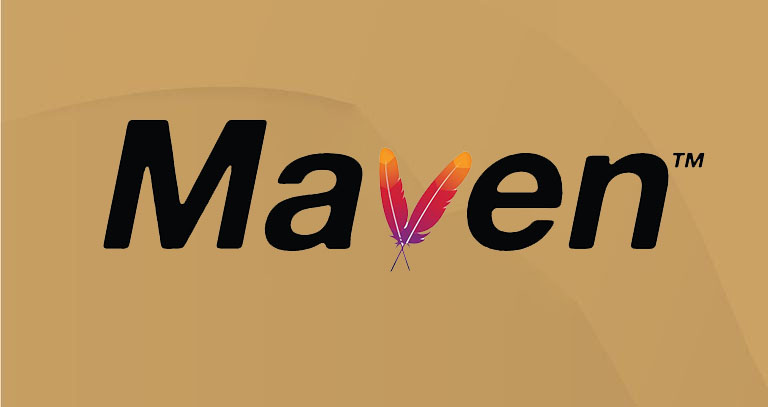Apache Maven adalah tool proyek manajemen dan open source yang digunakan terutama untuk proyek-proyek Java. Maven menggunakan Project Object Model (POM) yang pada dasarnya adalah file XML yang berisi informasi tentang proyek, detail konfigurasi, dependensi, dan sebagainya.
Repositori resmi debian berisi paket Maven yang dapat diinstal dengan apt package manager. Ini adalah cara termudah untuk menginstal Maven di Debian. namun versi yang termasuk dalam repositori mungkin tertinggal dari versi terbaru Maven.
Untuk menginstal versi terbaru dari Maven, ikuti instruksi yang disediakan di bagian kedua artikel ini, di mana kami akan mengunduh Maven dari situs resminya.
Dalam tutorial ini kami akan menunjukkan kepada Anda dua cara berbeda untuk menginstal Apache Maven di Ubuntu 20.04. Pilih metode instalasi yang paling sesuai untuk kebutuhan project Anda.
Prasyarat
Agar dapat melakukan instalasi paket pada sistem Ubuntu, Anda harus masuk sebagai pengguna dengan hak istimewa sudo.
Install Apache Maven di Ubuntu 20.04 Metode apt
Melakukan instalasi Apache Maven di Ubuntu menggunakan apt adalah proses yang sederhana dan mudah.
Update indeks paket dan instal Maven dengan memasukkan perintah berikut:
sudo apt update sudo apt install maven
Untuk memverifikasi penginstalan, jalankan mvn -version:
mvn -version
Outputnya akan terlihat kurang lebih seperti ini:
Apache Maven 3.6.3 Maven home: /usr/share/maven Java version: 11.0.7, vendor: Ubuntu, runtime: /usr/lib/jvm/java-11-openjdk-amd64 Default locale: en_US, platform encoding: UTF-8 OS name: "linux", version: "5.4.0-26-generic", arch: "amd64", family: "unix"
Pada poin ini, Apache Maven sekarang terinstal di sistem dan Anda dapat mulai menggunakannya.
Cara Install Apache Maven Rilis Terbaru
Di bagian ini, kami akan memberikan petunjuk langkah demi langkah tentang cara mengunduh dan menginstal versi Apache Maven terbaru di Ubuntu 20.04.
1. Install OpenJDK
Maven 3.3+ membutuhkan JDK 1.7 atau lebih tinggi untuk diinstal.
Instal OpenJDK 11 , dengan mengetik:
sudo apt update && sudo apt install default-jdk
Verifikasi instalasi dengan menjalankan perintah berikut:
java -version
Outputnya akan terlihat seperti ini:
openjdk version "11.0.7" 2020-04-14 OpenJDK Runtime Environment (build 11.0.7+10-post-Ubuntu-3ubuntu1) OpenJDK 64-Bit Server VM (build 11.0.7+10-post-Ubuntu-3ubuntu1, mixed mode, sharing)
2. Download Apache Maven
Saat artikel ini ditulis, versi terbaru Apache Maven adalah 3.6.3. Sebelum melanjutkan ke langkah berikutnya, kunjungi halaman download Maven untuk melihat apakah versi yang lebih baru tersedia.
Unduh Apache Maven dan tempatkan di direktori /tmp :
wget https://www-us.apache.org/dist/maven/maven-3/3.6.3/binaries/apache-maven-3.6.3-bin.tar.gz -P /tmp
Setelah unduhan selesai, ekstrak arsip di direktori/opt:
sudo tar xf /tmp/apache-maven-*.tar.gz -C /opt
Untuk memiliki kontrol penuh atas versi dan pembaruan Maven, kita perlu membuat symbolic link untuk maven yang akan mengarah ke direktori penginstalan Maven:
sudo ln -s /opt/apache-maven-3.6.3 /opt/maven
Saat versi baru dirilis, Anda dapat meningkatkan penginstalan Maven, dengan membongkar versi yang lebih baru dan mengubah symlink untuk mengarahkannya.
3. Setup environment variables
Selanjutnya, kita perlu mengatur variabel lingkungan. Untuk melakukannya, buka editor teks dan buat file baru bernama maven.sh di direktori/etc/profile.d/.
sudo nano /etc/profile.d/maven.sh
Paste kode berikut:
export JAVA_HOME=/usr/lib/jvm/default-java
export M2_HOME=/opt/maven
export MAVEN_HOME=/opt/maven
export PATH=${M2_HOME}/bin:${PATH}
Simpan dan tutup file. Skrip ini akan bersumber pada startup shell.
Jadikan skrip dapat dieksekusi dengan perintah chmod :
sudo chmod +x /etc/profile.d/maven.sh
Finally, load the environment variables using the source command:
Terakhir, load environment variables menggunakan perintah source, dengan begini kita bisa memuat perubahan terbaru tanpa perlu logout dan login kembali:
source /etc/profile.d/maven.sh
4. Verify Instalasi
Untuk memverifikasi bahwa Maven telah diinstal, gunakan perintah mvn -version yang akan mencetak versi Maven:
mvn -version
Anda akan melihat output seperti berikut:
Maven home: /opt/maven
Java version: 11.0.7, vendor: Ubuntu, runtime: /usr/lib/jvm/java-11-openjdk-amd64
Default locale: en_US, platform encoding: UTF-8
OS name: "linux", version: "5.4.0-26-generic", arch: "amd64", family: "unix"
Versi terbaru Maven sekarang diinstal pada sistem Ubuntu Anda.
Kesimpulan
Kami telah menunjukkan kepada Anda cara menginstal Apache Maven di Ubuntu 20.04. Anda bisa mengunjungi halaman resmi Apache Maven Documentation dan mempelajari cara memulai dengan Maven.